Betaプログラムへの登録をしていたH2O社の「Driverless AI」からアナウンスが届きましたので、早速試してみました。
下のような画面がリアルタイムに動くのです。格好いいですよね。
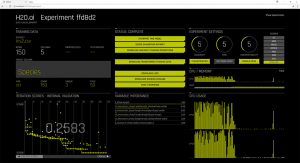
これまで、私は機械学習のプラットフォームとしてR言語を用いてきました。Deep LearningについてはR経由でH2O社のH2Oを用いてきました。
R言語は統計処理に実践的に利用可能なフリーソフトウェアです。H2Oはそこから呼び出せるDeep Learning(およびその他の機械学習)プログラムです。R言語から利用してきたのは、前処理、後処理などをR言語で一元的に処理できるからです(H2O自体はもともとブラウザー上で操作できます)。
Driverless AIのアナウンスがあったときに、画面例も出ていました。映画とかに出てきそうな画面で、これは試してみたいと考えたわけです。
以下、試した手順を簡単に紹介します。Dockerを実際に利用すること自体が初めてだったので、その環境構築から試行しました。
- Betaプログラムのアナウンスメールを受信、dockerコンテナファイルをダウンロード
- Windows用のDockerを導入
- 最初はubuntu on windowsを導入しましたが、そこでdockerは動作させられなかったので
- コンテナファイルをimport
- docker load < ダウンロードしたコンテナファイル
- コンテナを起動
- kitematicから実行
- これだとフォルダーの共有ができていないため、データをimportできず
- Usersフォルダー以下に共有用フォルダーを作成
- コンテナ名を調べる
- docker images
- フォルダーをマウント
- docker run -v /c/Users/…フォルダ名…:/…マウント先フォルダ名… 上で調べたコンテナ名
- 実行状態をkitematicで確認、「ACCESS URL」をブラウザーで開く
- 画面の指示に従ってデータを読み込み
- フォルダー入力欄に「/」を入力し、たどればOK
- 画面の指示にそのまま続いて機械学習開始
まだ始めたばかりでよくわかっていないところがありますが、稼働させてしまえば、数クリックで機械学習が完了します。この手軽さで手元で試せるというのは驚異的です。

